WindowTop最新版本是广泛使用的窗口管理增强工具。WindowTop最新版本的软件可以设置任何窗口的透明度。WindowTop中文版还可以直接设置任何程序窗口的透明度,强制其具有“背景透明”的效果。用户可以通过使用下拉菜单中的第一个按钮来调整窗口的透明度。
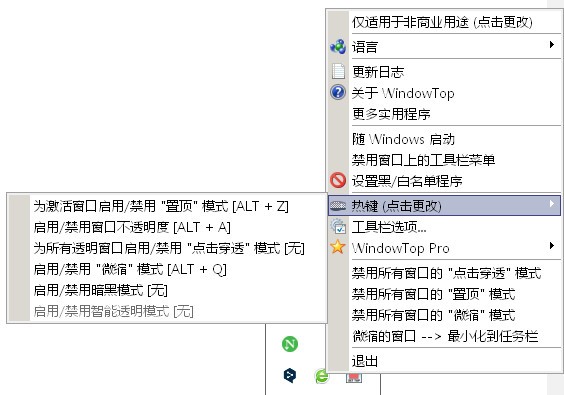
WindowTop软件介绍。
WindowTop是Windows上使用的窗口管理增强工具,支持Win7及以上系统。在顶部设置当前窗口使其变暗,应用透明度,减少透明度等等!
WindowTop功能介绍。
把窗户放在顶部。
从工具栏菜单轻松设置顶部的任何窗口。
通过点击。
仅查看没有交互的窗口。
设置透明度
从工具栏菜单中的滑块轻松设置窗口透明度,并立即查看结果。
设置背景
将窗口恼人的白色背景替换为桌面背景,以获得更好的用户体验。
合适的编码。
的透明代码编辑器非常有用,这要归功于软件中的AERO功能。这使您可以直接看到后面代码的结果。
此解决方案使两个窗口相互重叠,而不是使两个窗口相邻。
模糊窗口
模糊窗口后面的内容,使文本更清晰。
实时缩略图预览
工作时在小视窗中观看视频/窗口。您可以缩小窗口并启用实时预览,方法是右键单击缩小的框并选择启用实时预览。
更好的深色/阅读模式。
更好的暗模式,不反转图像颜色,窗口暗时自动关闭。
保存窗口配置。
不需要一次手动启用选定窗口中的某些功能。
WindowTop软件功能。
向窗口的标题栏添加直观的菜单。
该软件包包含x86和x64体系结构的安装程序文件,以及便携式版本,以备您在旅途中轻松使用。你不需要重启电脑就可以正常工作,第一次启动会问是否总是在Windows到达桌面就开始准备的时候运行程序。
该应用程序旨在通过许多窗口增强您的工作,并有几个功能供您使用。这些文件可以通过附加到每个窗口标题栏的新菜单来访问。菜单仅在鼠标悬停时显示,并且容器可以在标题栏上移动。
实现透明度和最高优先级。
您可以使用甚至定义程序名称的功能之一是使窗口保持在其他所有内容之上。您可以在任何窗口中启用此功能,并从任务栏图标中禁用所有功能。
另一方面,您可以使用特殊的滑块来启用窗口的透明度来调整强度。如果您只想将其用作信息,可以使窗口单击。标题栏用于切换相应的功能。
列表中的另一个功能主要是为了舒适阅读。它试图将窗口的配色方案更改为类似的Windows
10深色主题。它适用于大多数窗户,产生的对比度正好可以防止眼睛疲劳。这些功能也可以通过焦点窗口中的热键命令激活。
此外,窗口可以缩小到常规缩略图的大小。然后,您可以在桌面上以最高优先级移动它。按下按钮将恢复窗口大小。这种方法极大地增强了拥挤空间中多个窗口或单个显示器上的工作。
如果在后台发生了有趣的事情,应用程序允许您对窗口应用透明度。当您需要多个活动窗口时,这可能会有所帮助,但它适用于不一定需要窗口焦点的活动,如视频或幻灯片。
综合所有因素,我们可以说WindowTop是一个简单的应用,可以对桌面窗口做一些调整。您可以启用和调整透明度,点按窗口以强制其保持高于其他一切,或者切换到适合阅读的黑暗模式。
WindowTop安装步骤。
1.在贾闯软件园下载最新版本的WindowTop软件包。

2.解压缩WindowTop软件并运行“EXE”。文件”。

3.双击打开,进入WindowTop软件界面。
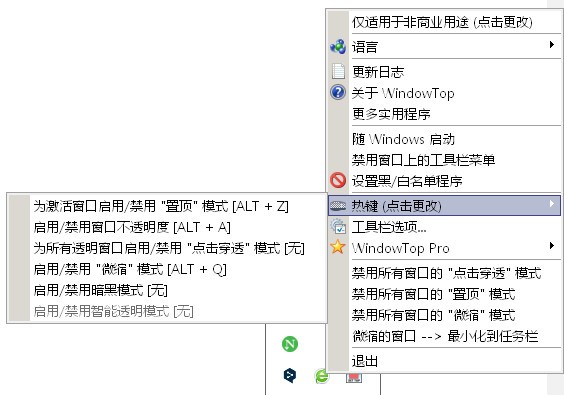
4.该软件为绿色版本,无需安装即可使用。
WindowTop用法。
1.运行WindowTop,会弹出如下提示:是否使用专业版?可以根据需要选择是否使用。点击【关闭】直接使用免费版本。
2.运行WindowTop后,会自动隐藏在托盘中。右键单击调出操作窗口。
3.支持将程序设置为从windows开始。
4.支持禁用窗口上的工具栏菜单。
5.支持设置黑/白名单程序。
6.点击热键查看操作对应的热键,支持修改热键。
7.在工具栏选项下,您可以设置按钮的最大数量、动态工具栏和菜单按钮的背景颜色。
8.它还提供了多种功能,如禁用所有窗口的“点进”模式和禁用所有窗口的“机顶盒模式”。
WindowTop使用说明。
WindowTop快捷键位。
将窗口设置在顶部[ALT+Z]。
使窗口透明[ALT+A]。
激活当前窗口的航空功能(无默认热键)。
将窗口设置为深色(无默认热键)。
单击透明窗口。
缩小窗口,而不是最小化它[ALT+Q]。
将窗口设置为深色[ALT+W]。
WindowTop更新日志。
1.优化的步伐从未停止!
2.更多小惊喜等着你去发现~



 微软电脑管家
微软电脑管家









